
それと紐づいてキーワードプランナーも活用すると、
キーワード選定には効果的みたいです。
どのように活用すればよいか教えていただけませんか!(^^)!
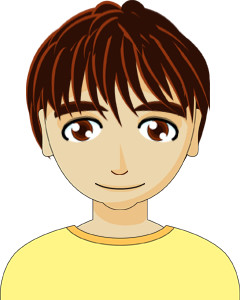
目次
想定読者
キーワードプランナーの使い方を知りたい人
キーワード選定のためにキーワードプランナーを活用したい人
ブログ初心者でキーワードプランナーとは何かを知りたい人
結論
キーワードプランナーは無料で活用することができます!
キーワード選定の時などぜひ活用していただけると嬉しいです(*^^*)
キーワードプランナーとは
キーワードプランナーとは、
キーワード候補や予測検索数を取得できるツールです。
ブログ運営においては、
記事執筆の際の、キーワード選定の際に活用します。
事前に準備するもの
グーグルアカウントの登録
クレジットカード
登録までの手順
①キーワードプランナーにログイン
②「キーワードプランナーに移動」を押下
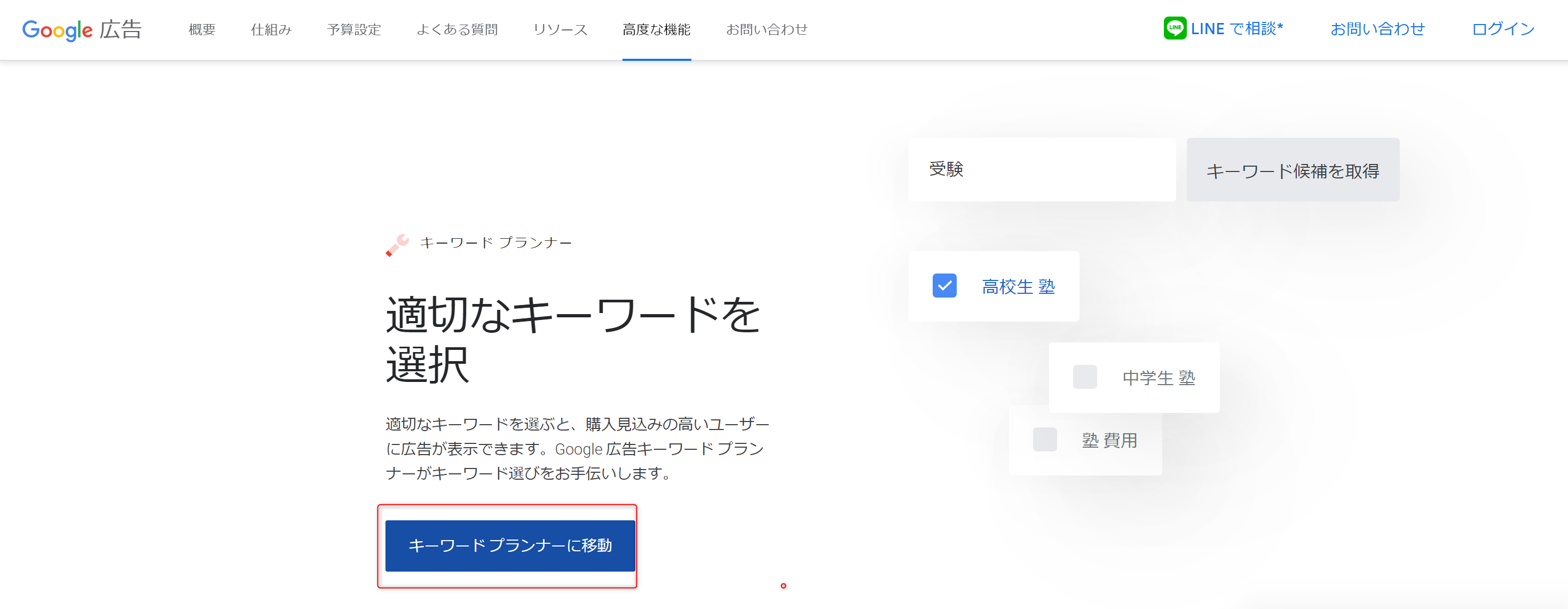
②「ウェブサイトでの商品購入や申し込みを増やす」を押下
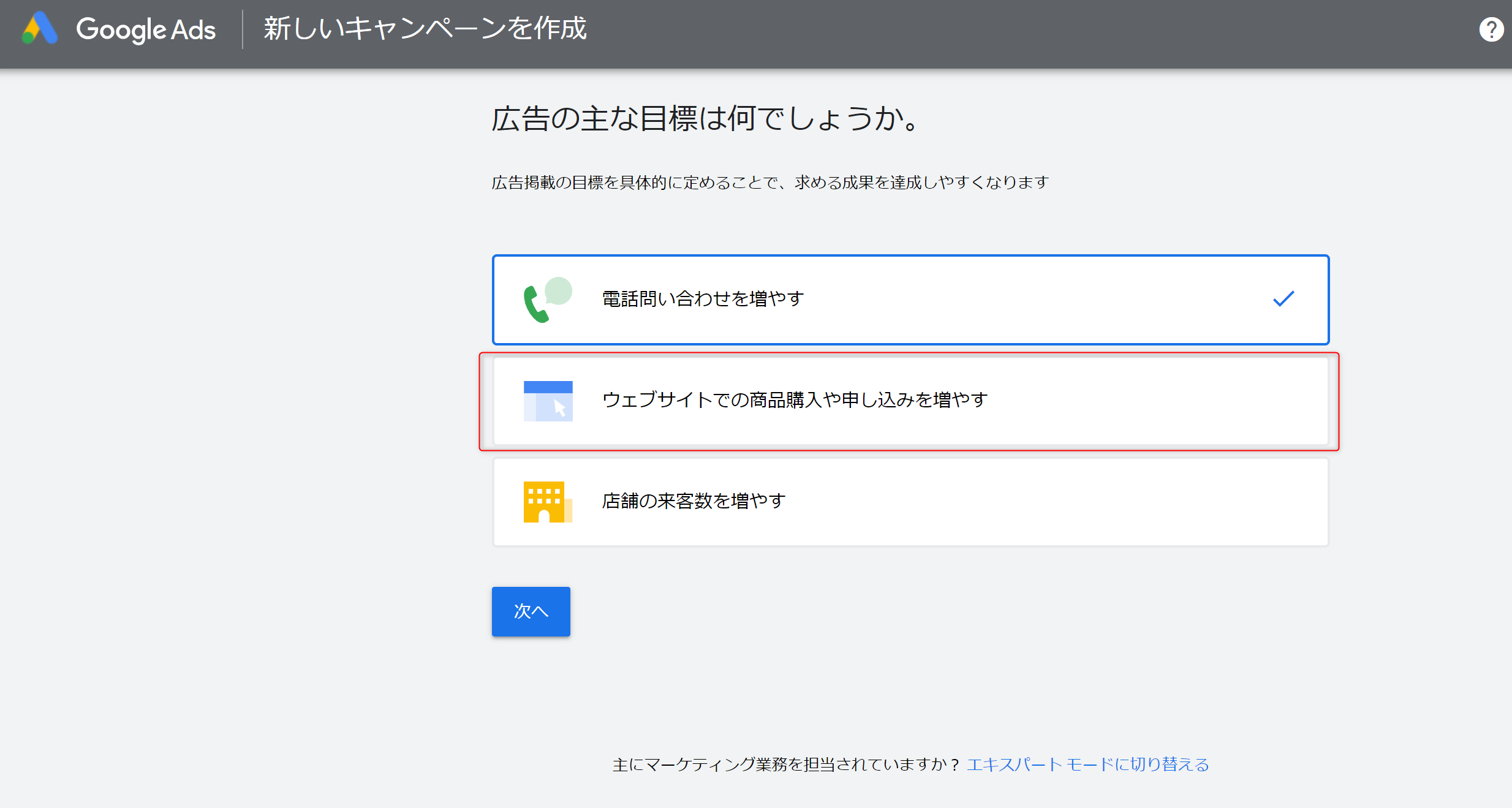
③「ビジネスの名前」「ウェブサイト」を入力し「次へ」を押下
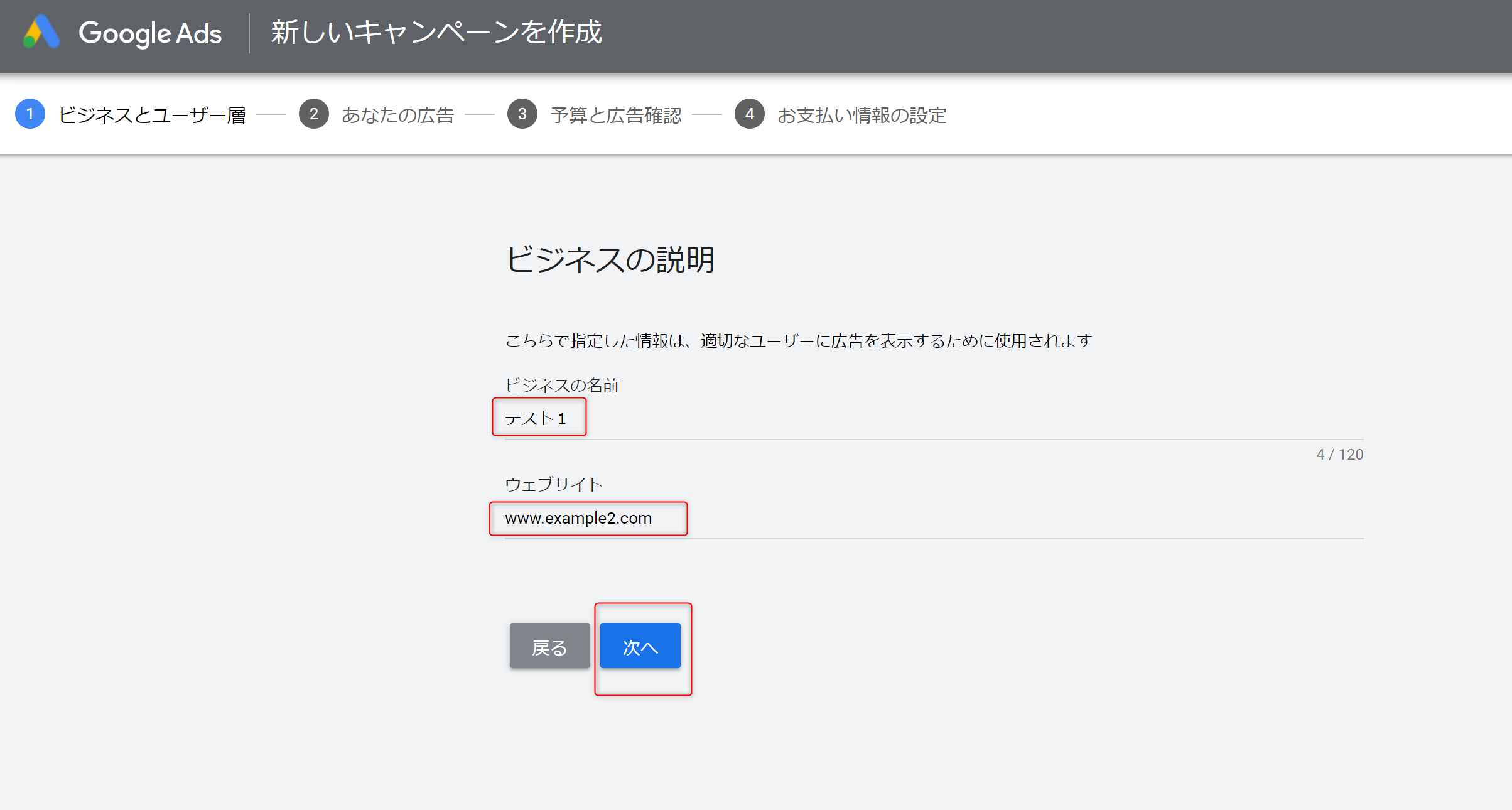
④「次へ」を押下
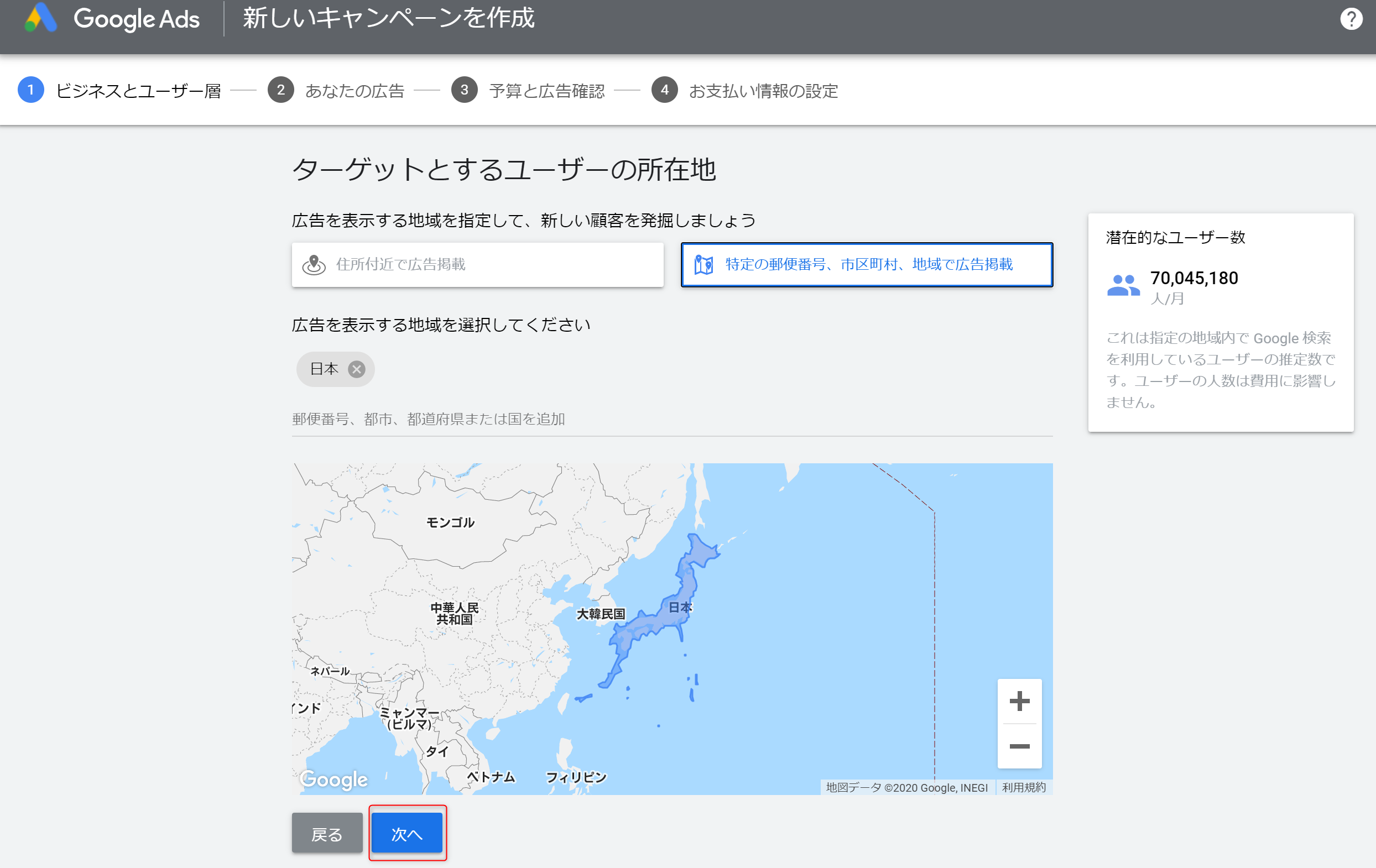
⑤「キーワードのテーマを追加」を押下し、キーワードを入力後、「次へ」を押下
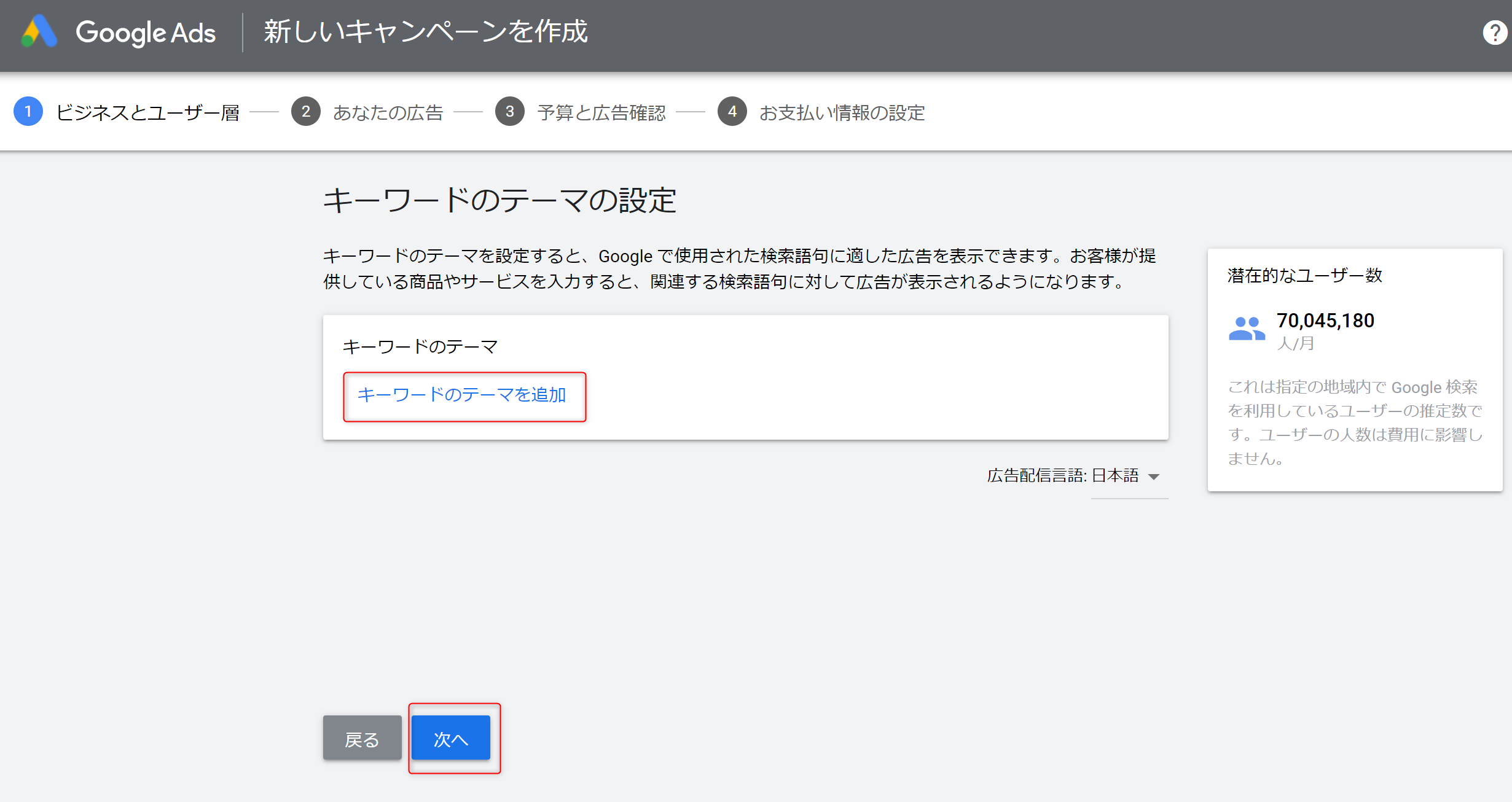
⑥「広告見出し」及び「広告のリンク先ページ」を入力し、「次へ」を押下
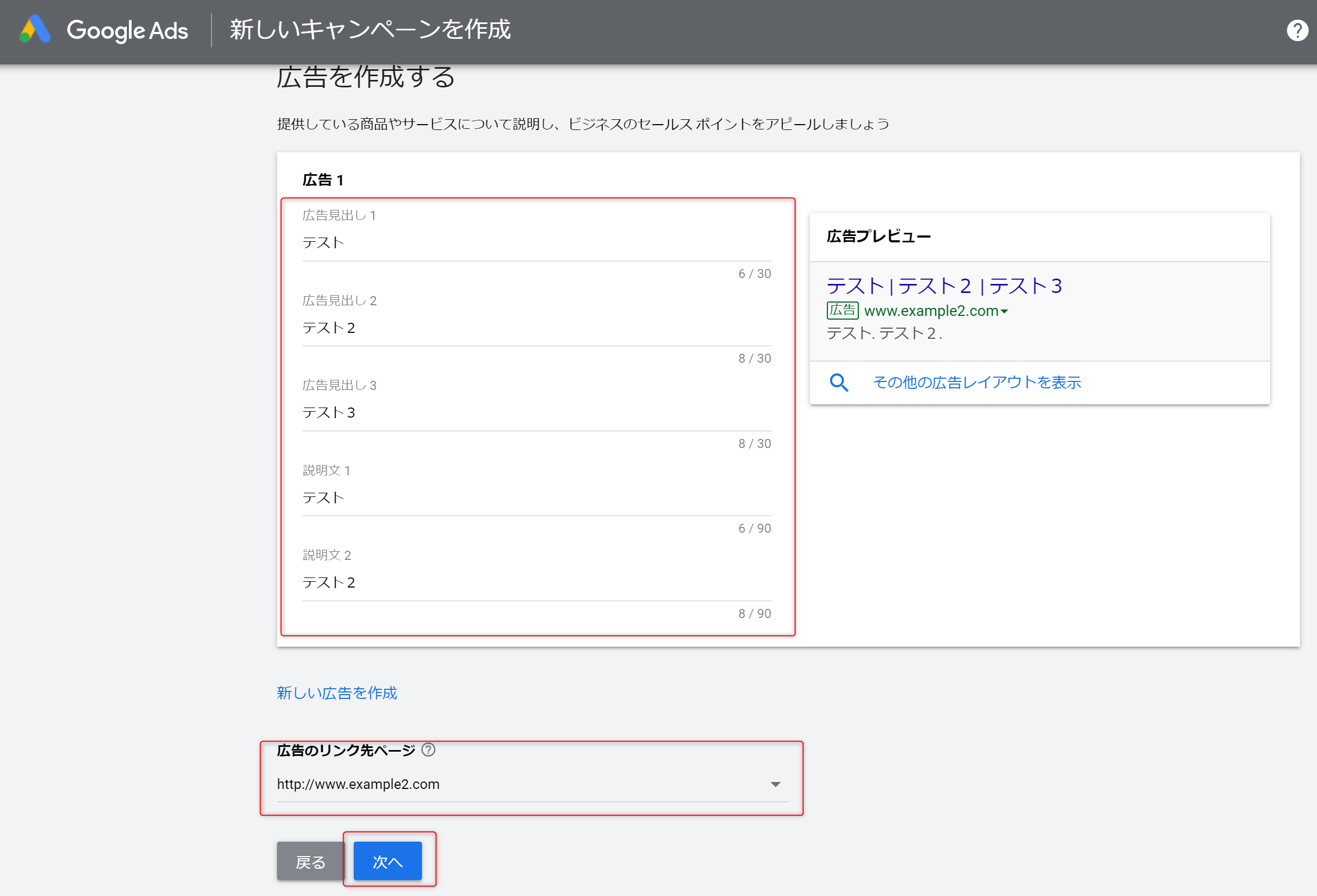
⑦「予算を自分で入力」を押下し、任意の金額を入力
※最低価格は200円
⑧入力後「次へ」を押下
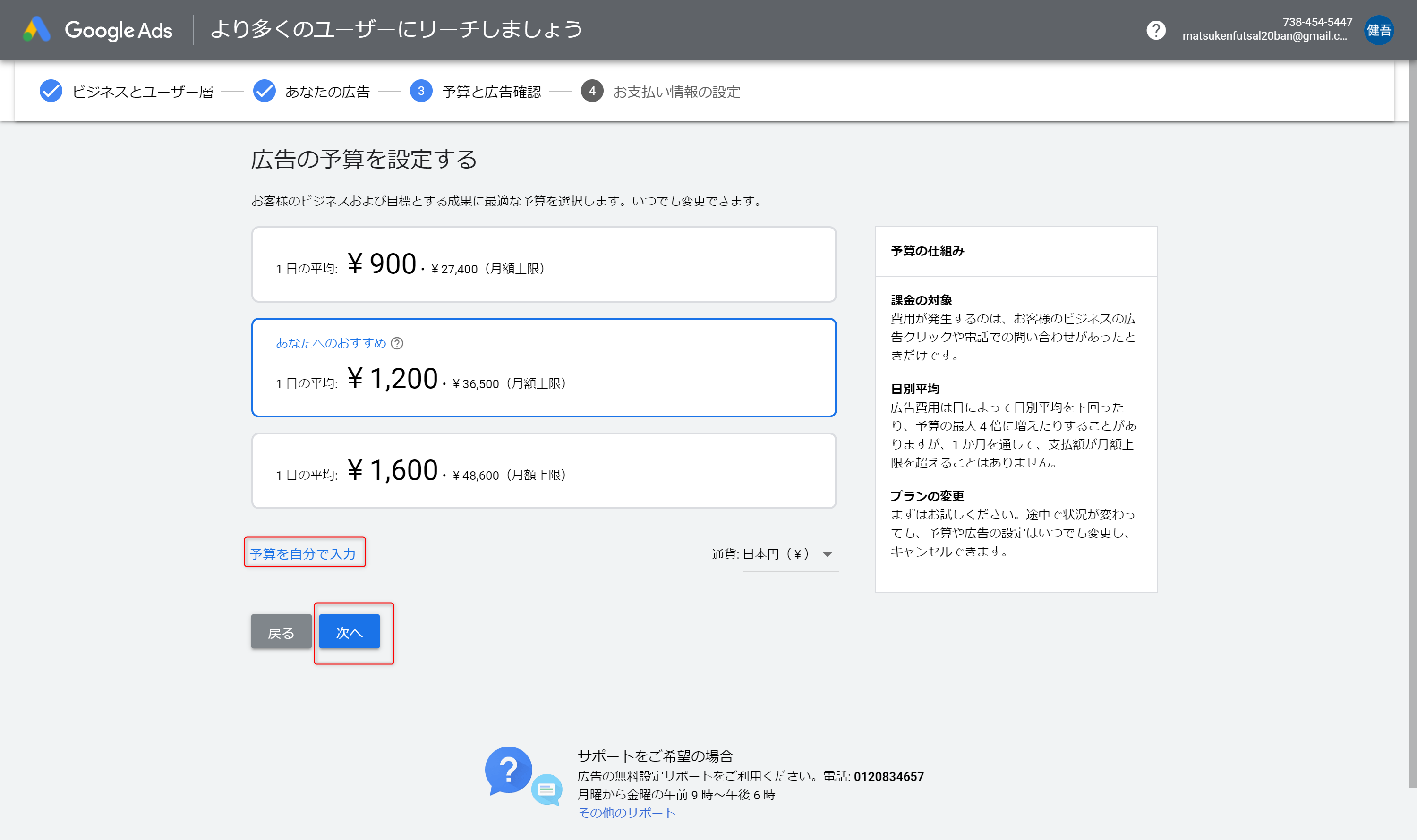
⑨内容を確認し、「次へ」を押下
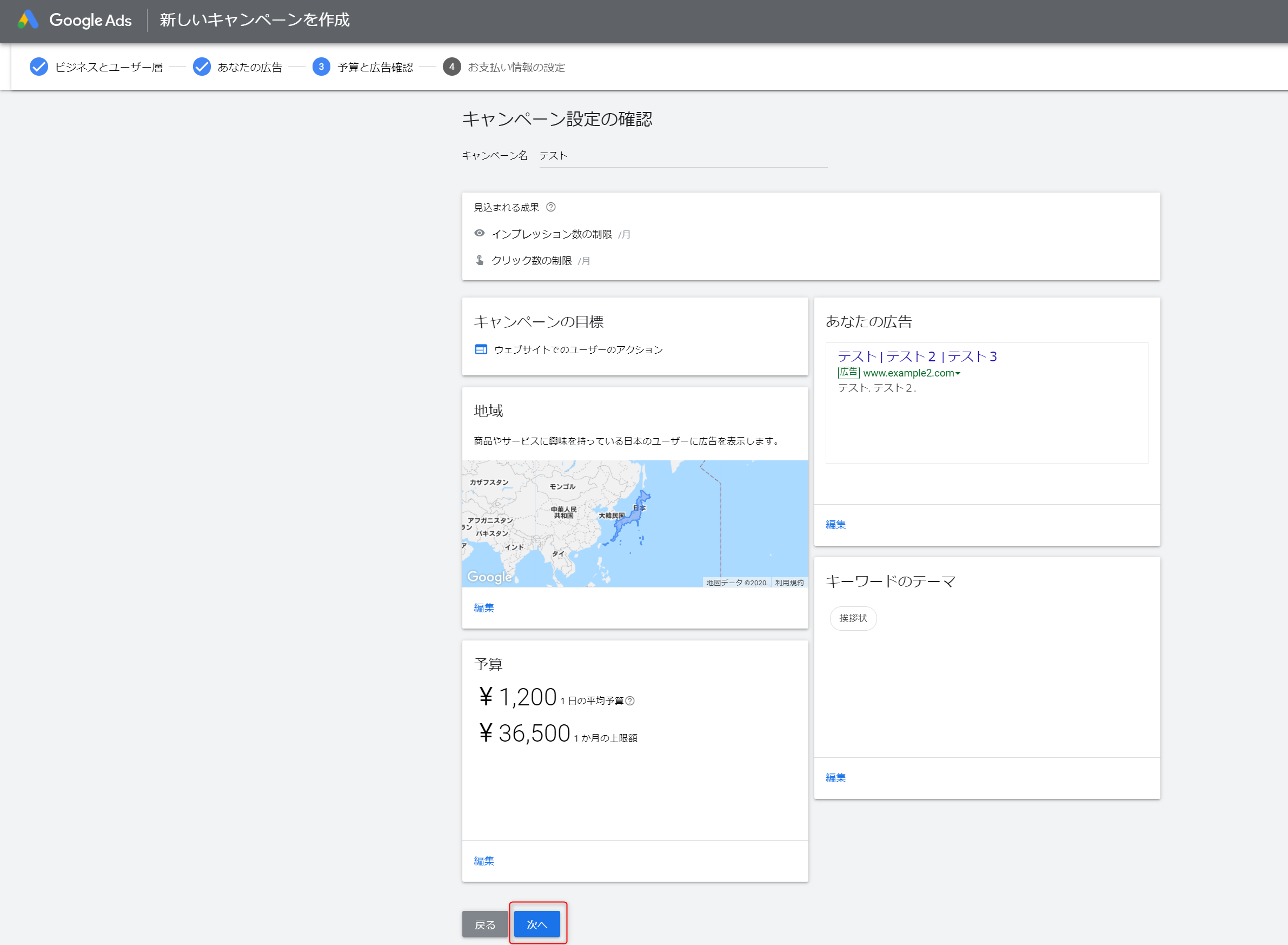
⑩「お支払方法欄」にクレジットカード情報を入力し、「次へ」を押下
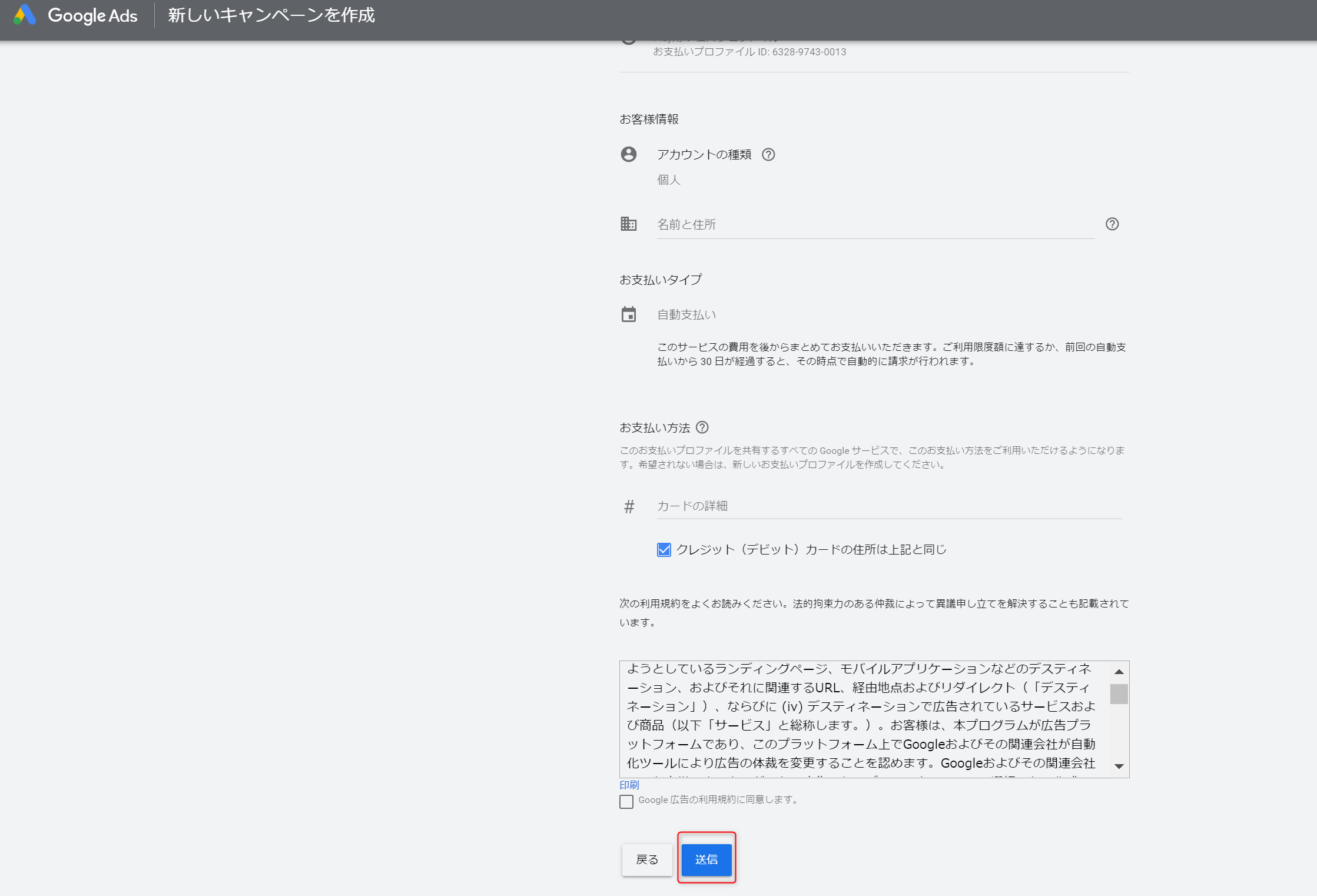
⑪「同意して続行」を押下
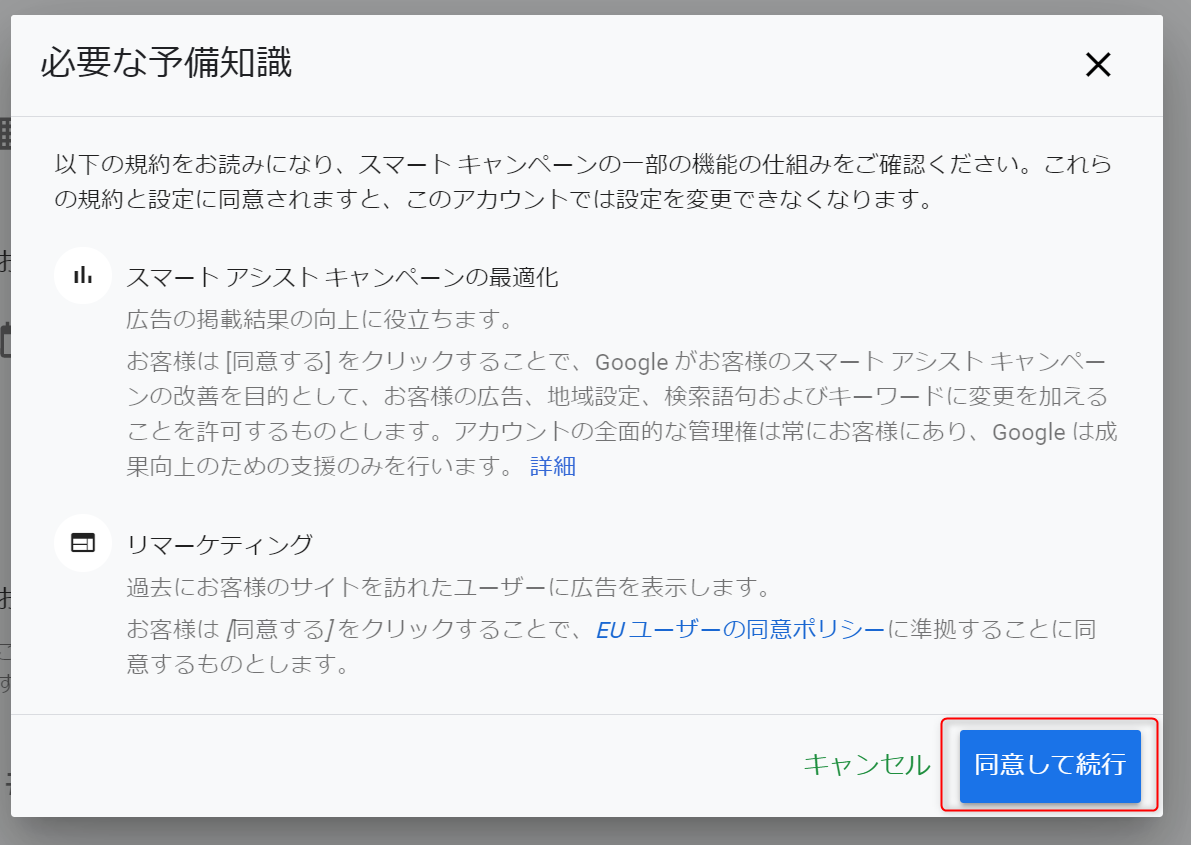
以上で広告の登録作業は完了です!(^^)!
⑫次の作業が大切です!!
広告キャンペーンページを開くと、登録した広告一覧が画像のようにでます。
該当の広告を「一時停止」にしましょう!!
これを忘れると、課金されてしまいます…
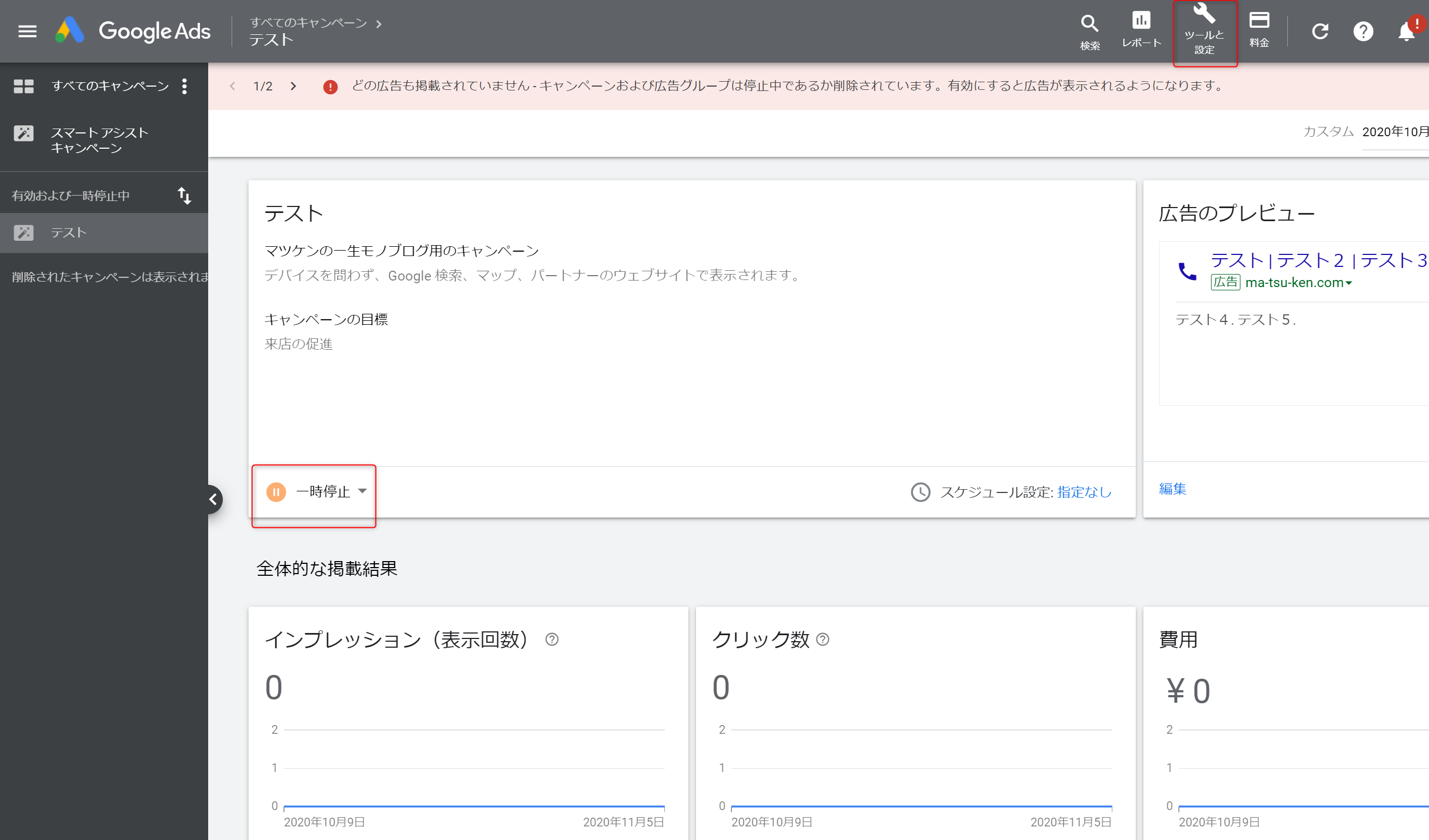
そして、画面右上のスパナマークを押下すると、最初「エキスパートモードに変更」ボタンがあるので押下します。※画像は変更後の画像のため、スパナマークが「ツールと設定」となります。しかし、変更前の画像であれば、スパナマークは「設定」と表記されています!!
それではこれからキーワードプランナーを活用してまいりましょう!!
活用の手順
新しいキーワードを見つける
ラッコキーワードと同様に、キーワードプランナーを用いても、
自分が記事を書きたいキーワードを調査できます。
調査した結果のリストは、CSVでダウンロードすることも可能です!!
「ツールと設定」から「キーワードプランナー」を押下
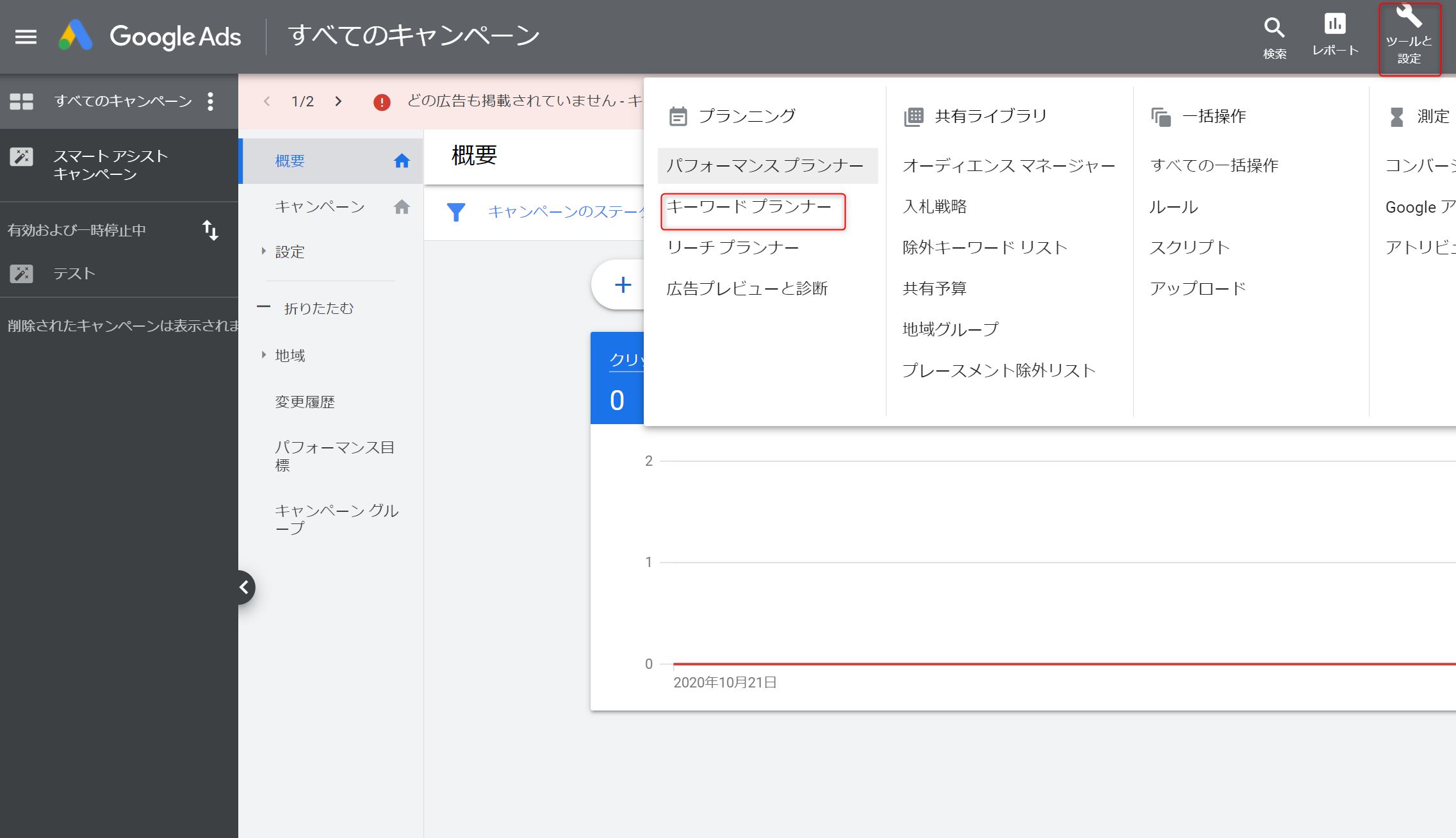
「新しいキーワードを見つける」を押下
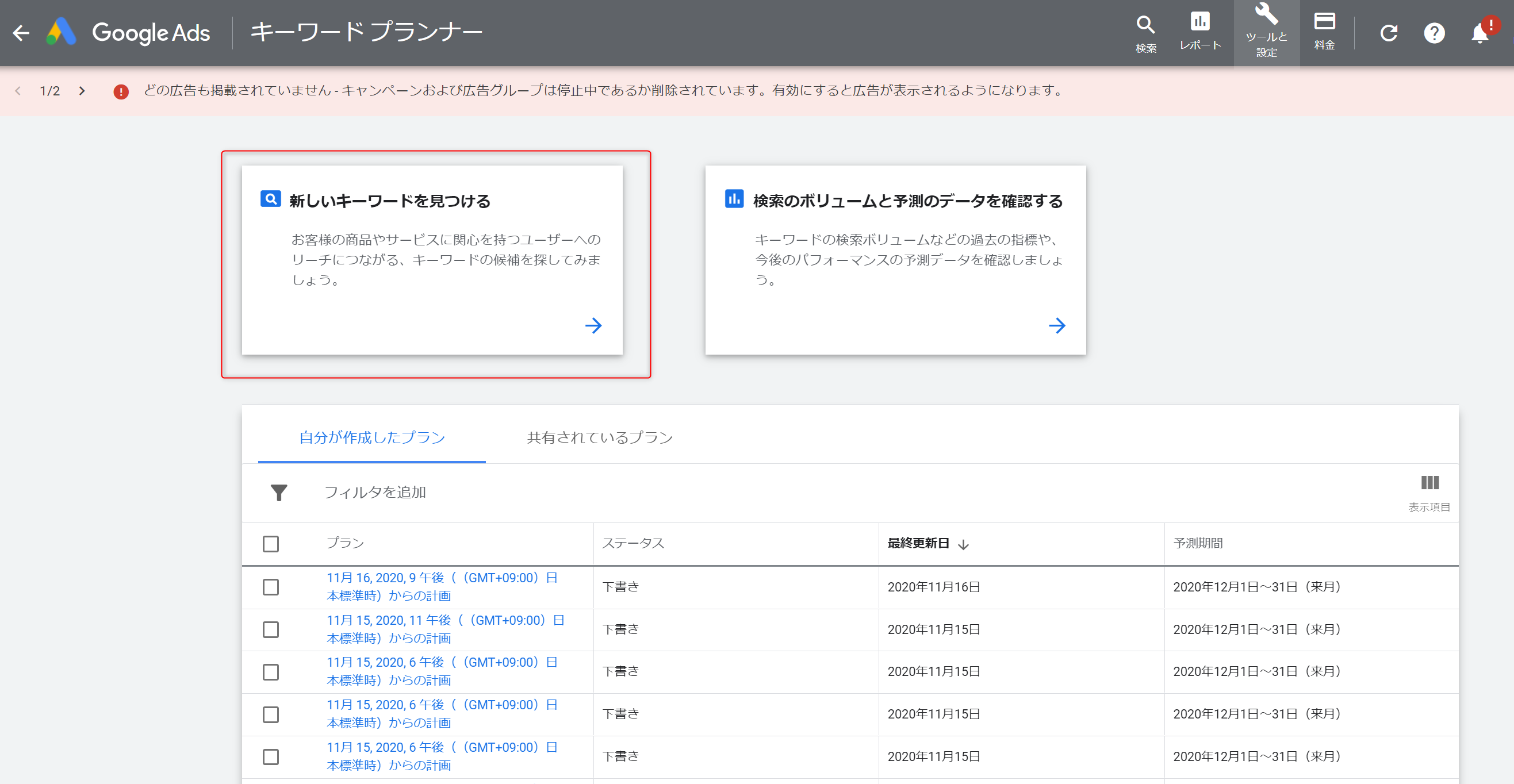
赤く囲った箇所に任意のキーワードを入力し、「結果を表示」を押下
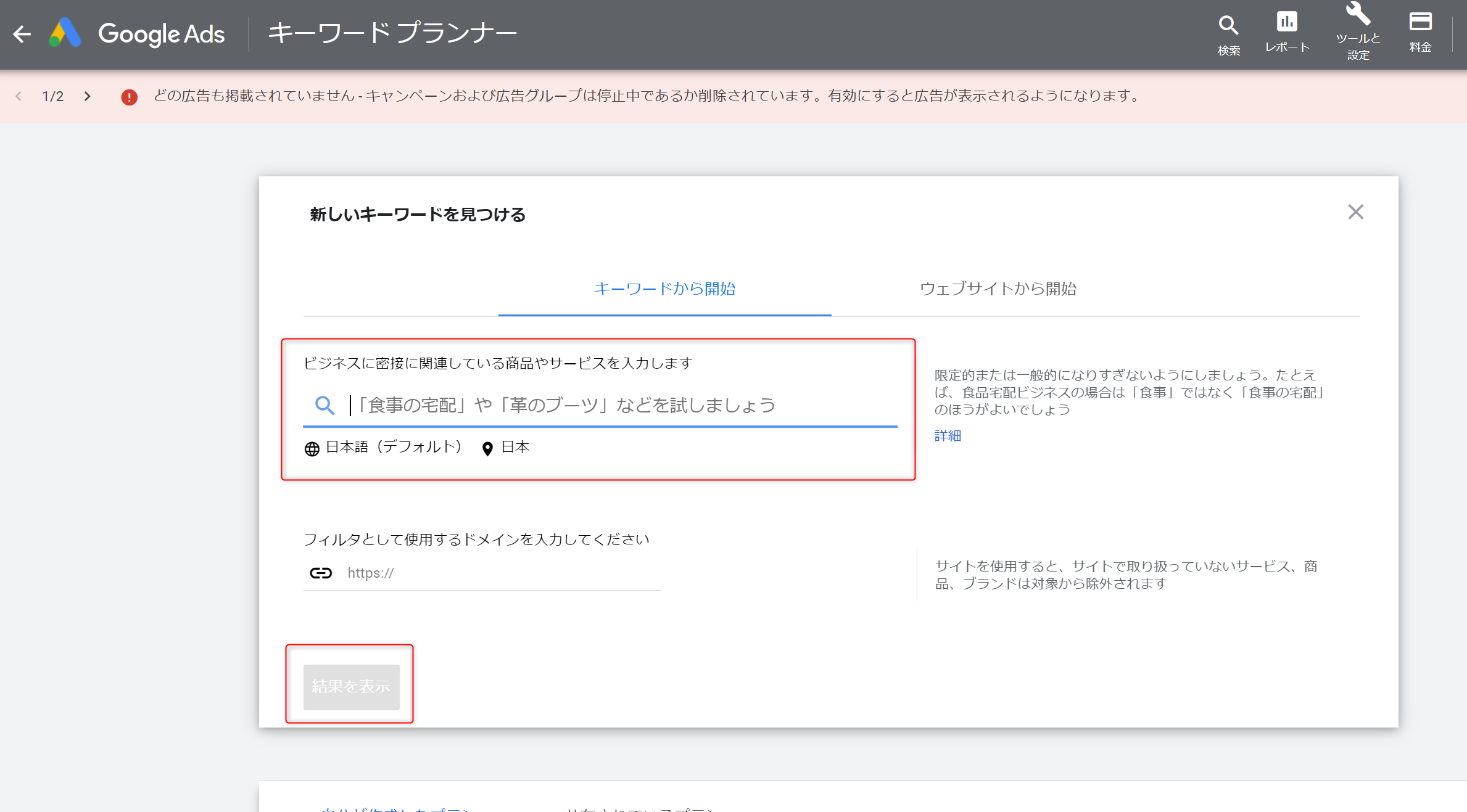
すると、指定したキーワードとそこから連想される候補のキーワードがリスト化されます!
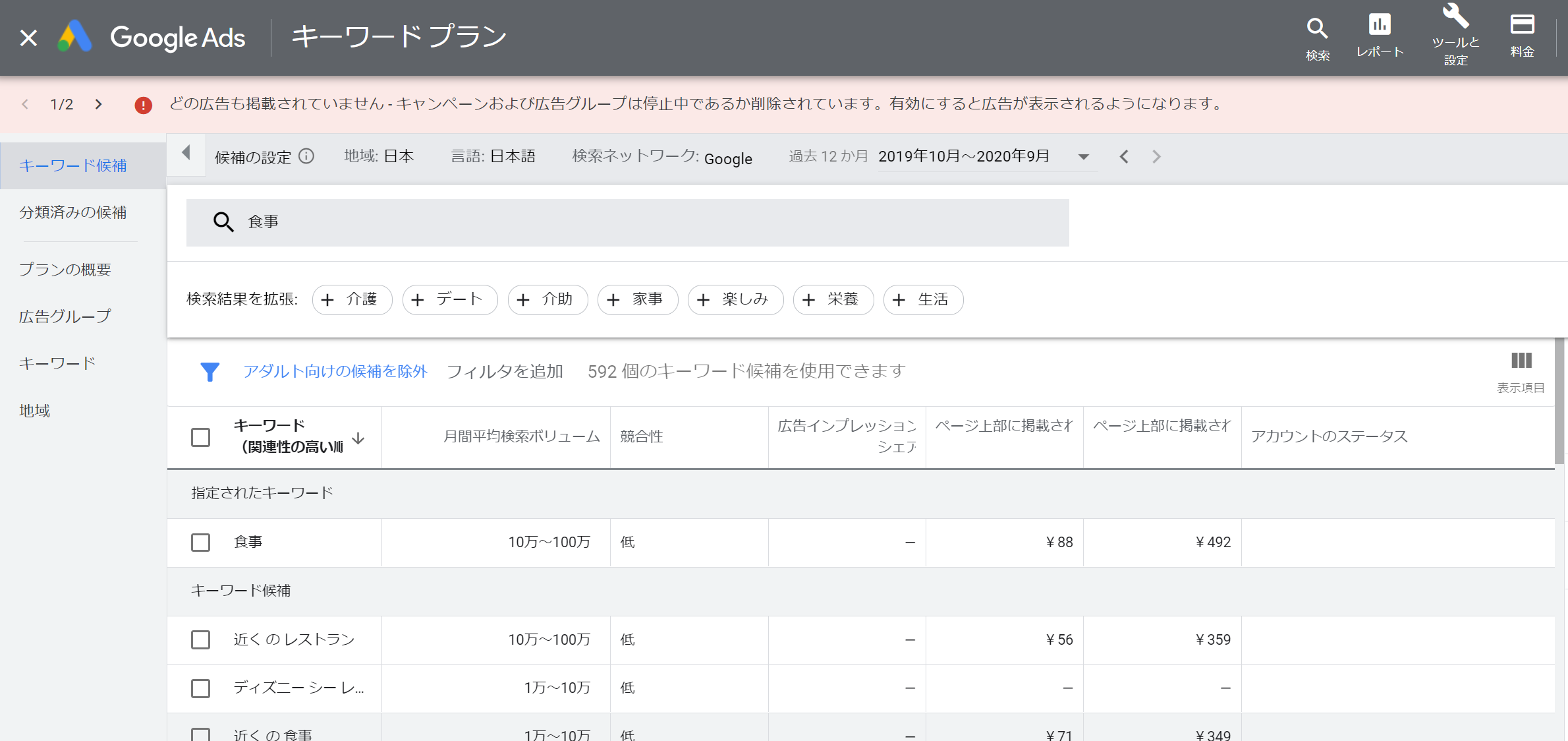
検索のボリュームと予測のデータを確認する
詳しくはこちらの記事もご参照ください!(^^)!
「検索のボリュームと予測のデータを確認する」を押下
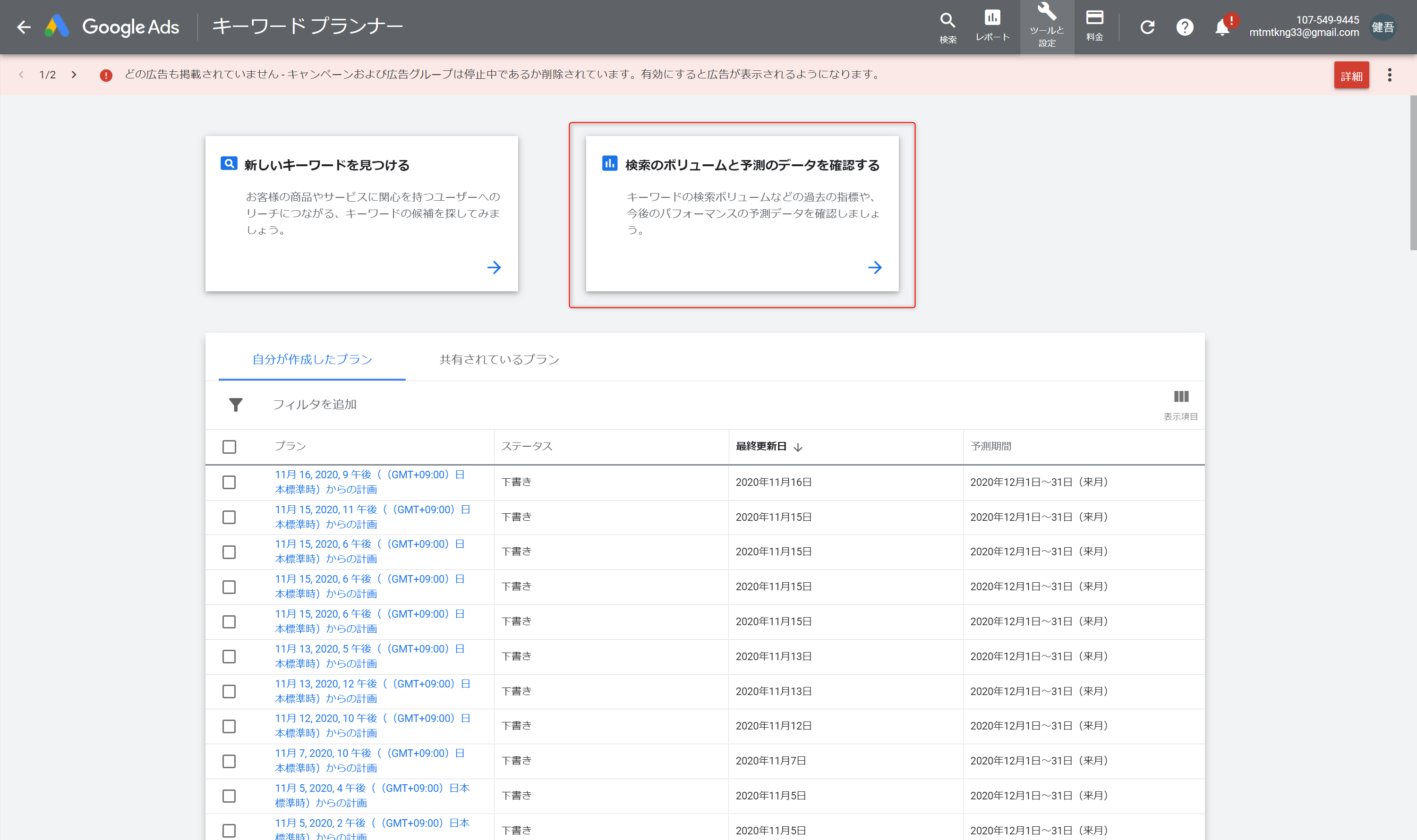
「過去の指標」を押下
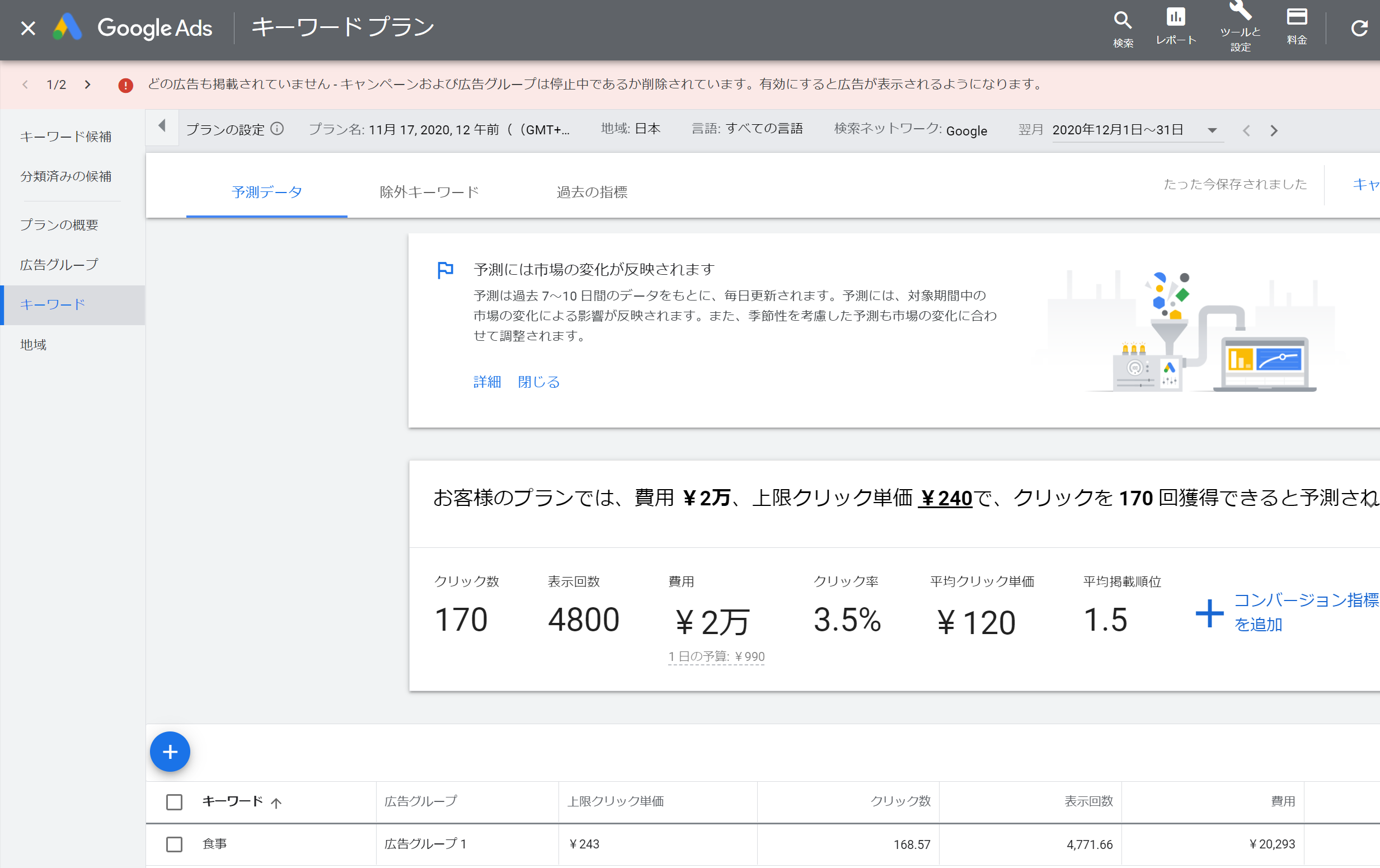
すると、指定したキーワードが指定期間中どの程度検索されたかがわかります!!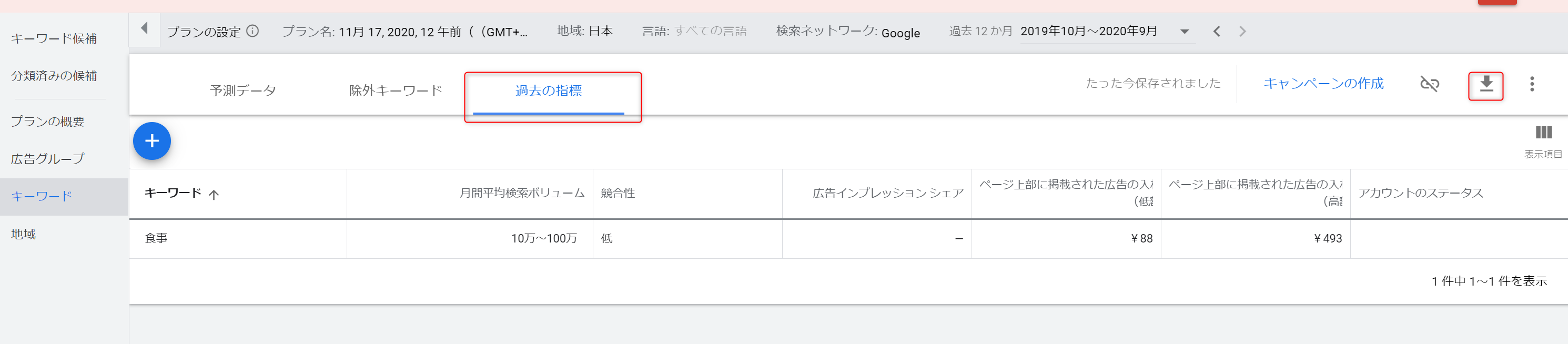
この機能については、
私はよく活用しています。
ラッコキーワードで書きたいキーワード候補を抽出し、
その候補が指定期間中にどの程度検索されているのか、
抽出することができます。
そして、検索したキーワードのリストは、右のほうにある下向き矢印マークを押下することで、
ダウンロードすることができます!!
発展的な使い方
競合サイトのキーワードをチェックする
例えば、競合のサイトは何をキーワードにして上位表示されているのか気になることありますよね?
その時にこの機能を活用することで、実際のサイトがどのようなキーワードに対して記事を記載しているのかがわかります。
新しいキーワードを見つける→ウェブサイトから開始を押下
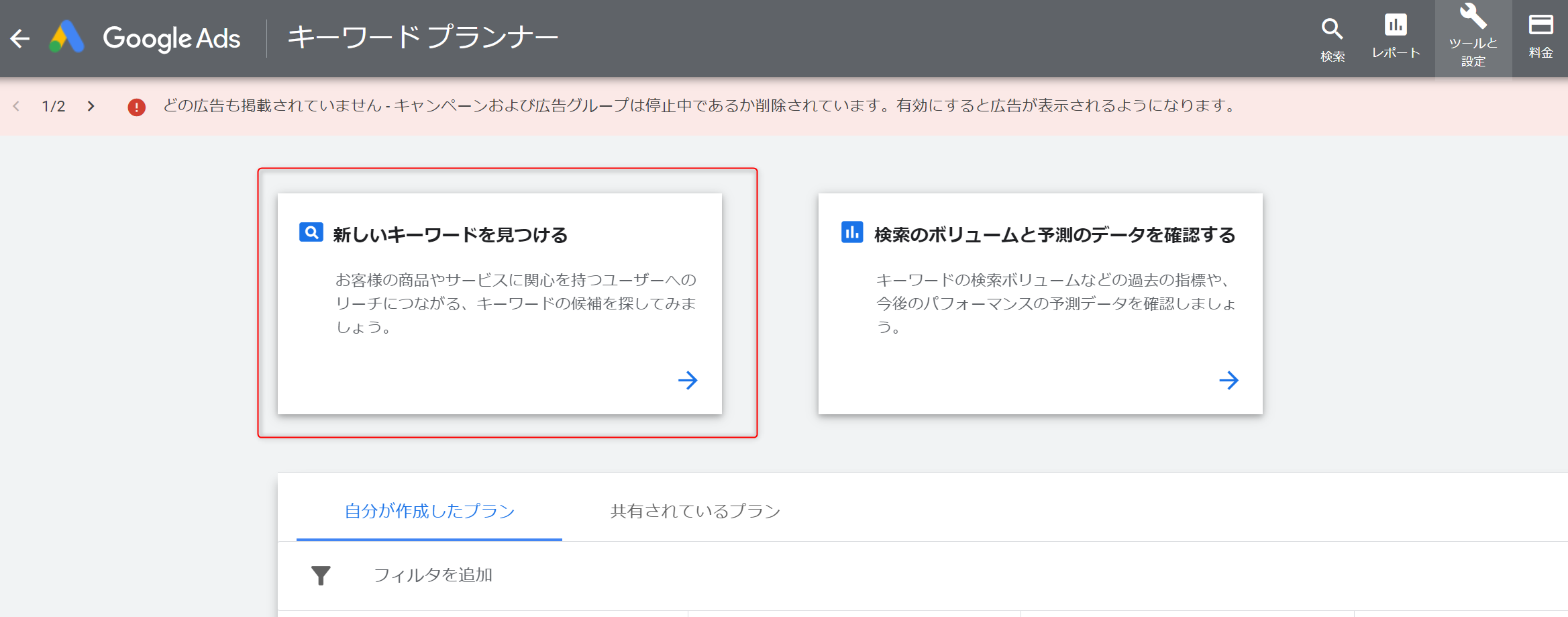
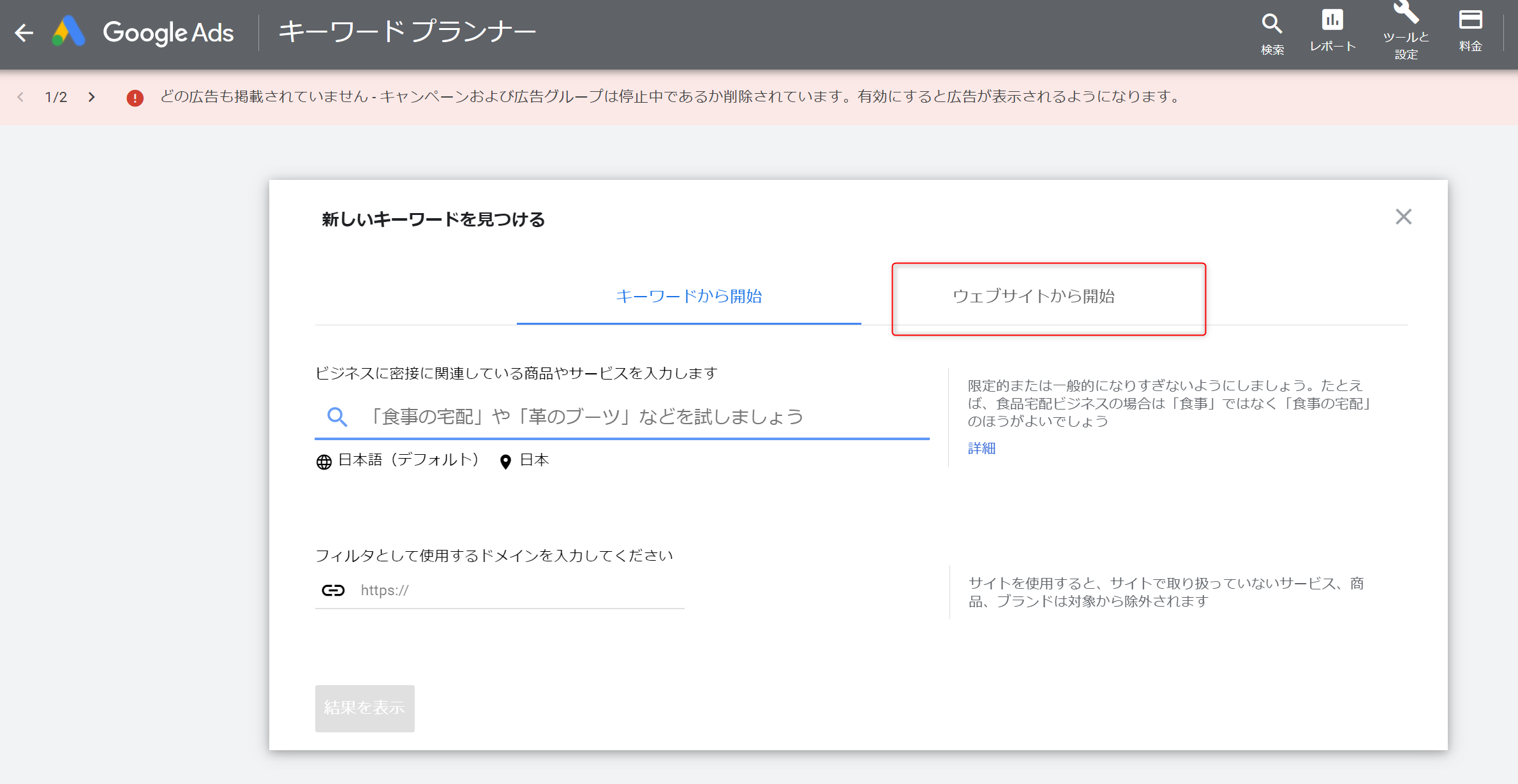
「キーワードを探す対象のドメインかページを入力します」に入力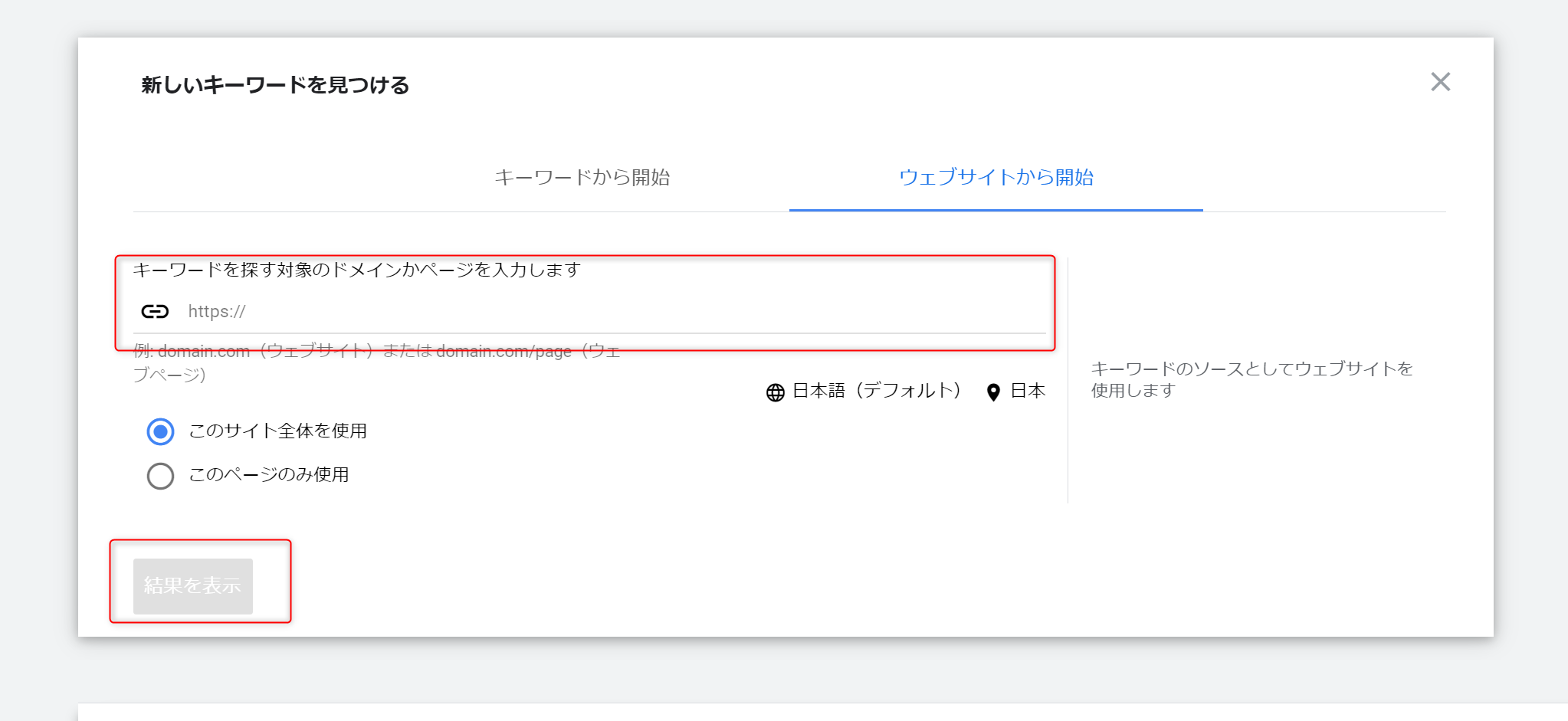
「結果を表示」を押下
上記に競合サイトのURLを張り付けて検索をすることで、
そのサイトのキーワードを調査することができます!(^^)!
まとめ
本日も投稿をご覧いただきありがとうございます!(^^)!
キーワードプランナーの活用で不明点があれば、上記を参考にしていただけると嬉しいです!!
